Focusky 软件简介
Focusky是一款免费、高效的动画PPT演示制作软件,操作简单,人人都会用,通过3D无限缩放/旋转/移动 的切换方式,使演示生动有趣,并且效果专业。Focusky 可输出多种格式,其中输出 EXE,在任何 Windows 电脑无需安装任何软件,包括 Focusky 软件和 Powerpoint 软件(统统无需安装),即可打开演示,无需担心播放环境;输出上传到云作品,得到一个链接或二维码在线播放,完美支持手机播放,可分享到微信;还可以输出视频,PDF 等。Focusky 不但能制作动画 PPT 演示,由于它还能输出视频,所以还可用于制作微课 (Focusky 已拥有庞大的教师用户群体)、动画视频、企业宣传片等。

focusky隶属于广州万彩信息技术有限公司,我们还介绍过关于万彩信息技术有限公司的其他软件,比如万彩手影大师、万彩录屏大师、万彩动画大师等等。
Focusky 软件功能
1、快速简单的操作体验
比PPT还要简单,所有操作即点即得,在漫无边界的画布上,拖拽移动也非常方便,大部分人可以在1小时内学会基本操作。
2、软件自带精美的模板
提供许多精美的模板,替换成自己的内容就可以用了,可以快速的制作出好看的多媒体幻灯片。
3、3D演示特效打破常规
传统PPT只是一张接一张播放,而Focusky打破常规,模仿视频的转场特效,加入生动的3D镜头缩放、旋转和平移特效,像一部3D动画电影,给听众视觉带来强烈冲击力。
4、思维导图式的体验
自由路径编辑功能让您轻易创建出思维导图风格的幻灯片演示文稿,以逻辑思维组织路线,引导听众跟随您的思维去发现、思考。
5、多语言支持
完美支持中文,除此以外还支持输入其他语言,如英语、日语、韩语、法语、阿拉伯语等。
6、多种输出格式
支持多种输出格式,如HTML网页版、*.EXE、视频等,可以上传网站空间在线浏览,或者在Windows和苹果电脑上本地离线浏览。
7、无限的想象+无限的画布
把脑中天马行空的想象化作图片、视频、文字等内容,以逻辑为引导,让您那创意无限的想法与观点在无边际的画布中5、生动演绎出来。
8、无限放大、缩小不模糊
在画布上滚动鼠标轻松实现局部放大与缩小,局部放大,纵观全局就是如此简单,而且无限放大矢量元素也不模糊。
Focusky 软件下载安装
1.在本站下载Focusky 软件安装包,右击以管理员身份运行后开始安装。
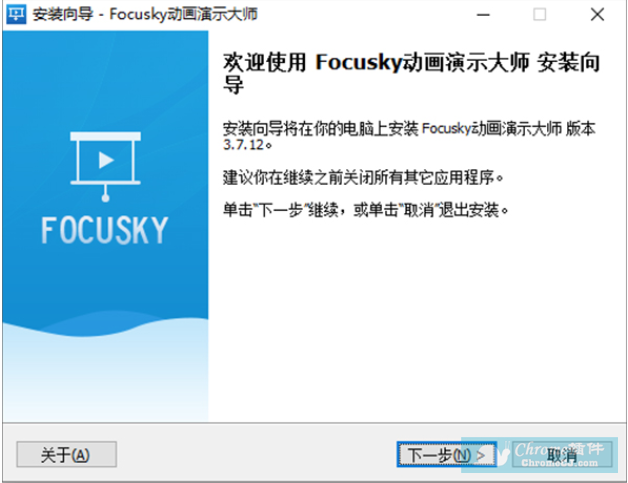
2.阅读许可协议后点击下一步。
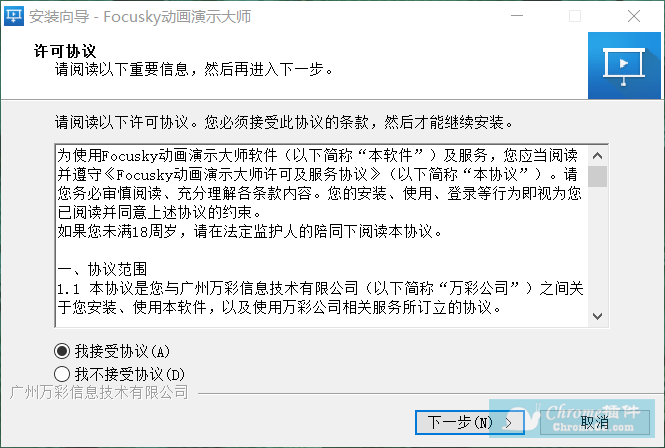
3.选择软件安装位置,点击浏览可自行更换安装路径。
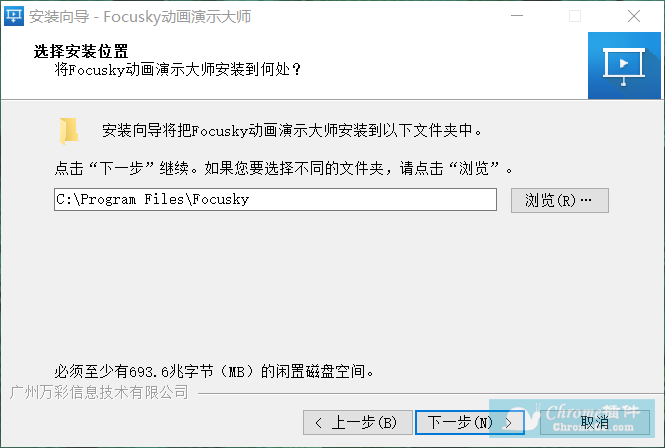
4.选择开始菜单文件夹,默认即可。
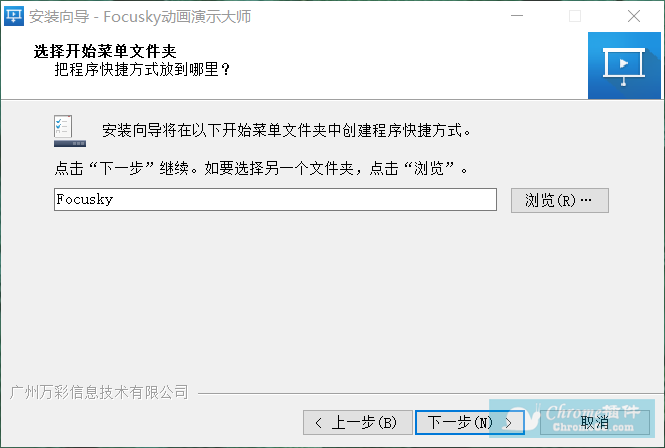
5.选择附加任务,自行勾选。
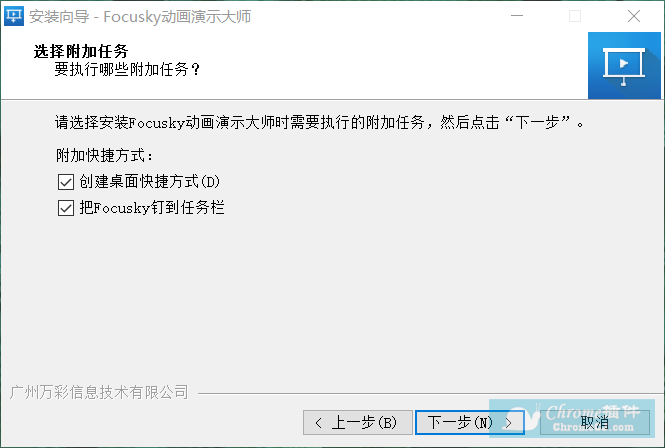
6.一切准备就绪,点击安装即可。
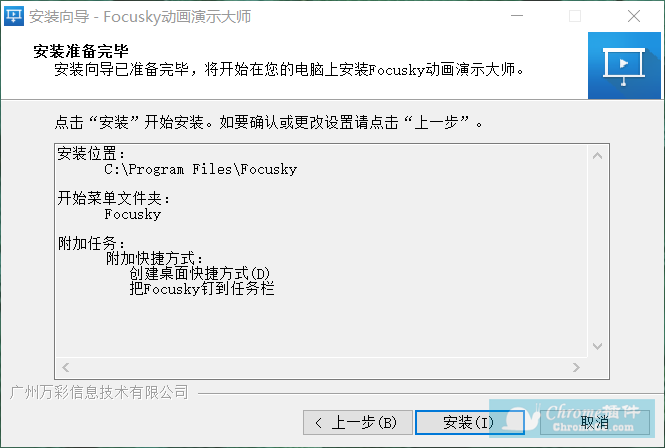
7.安装中等待一会儿。
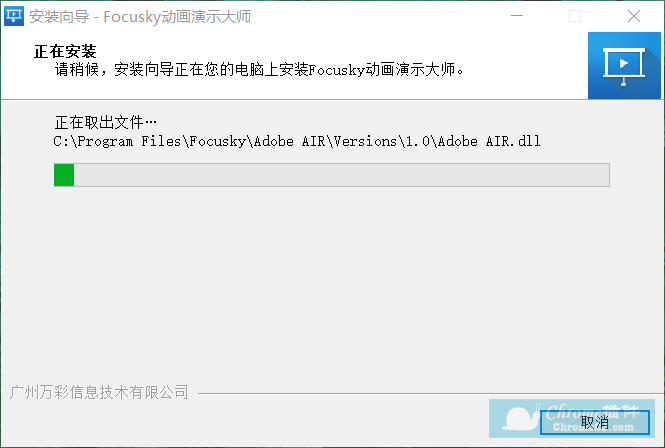
8.安装完成。
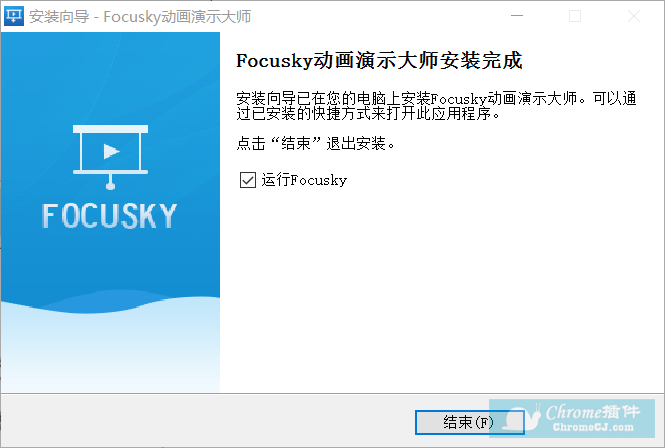
Focusky 软件使用方法
1.打开软件界面如下,点击注册或登录即可使用。
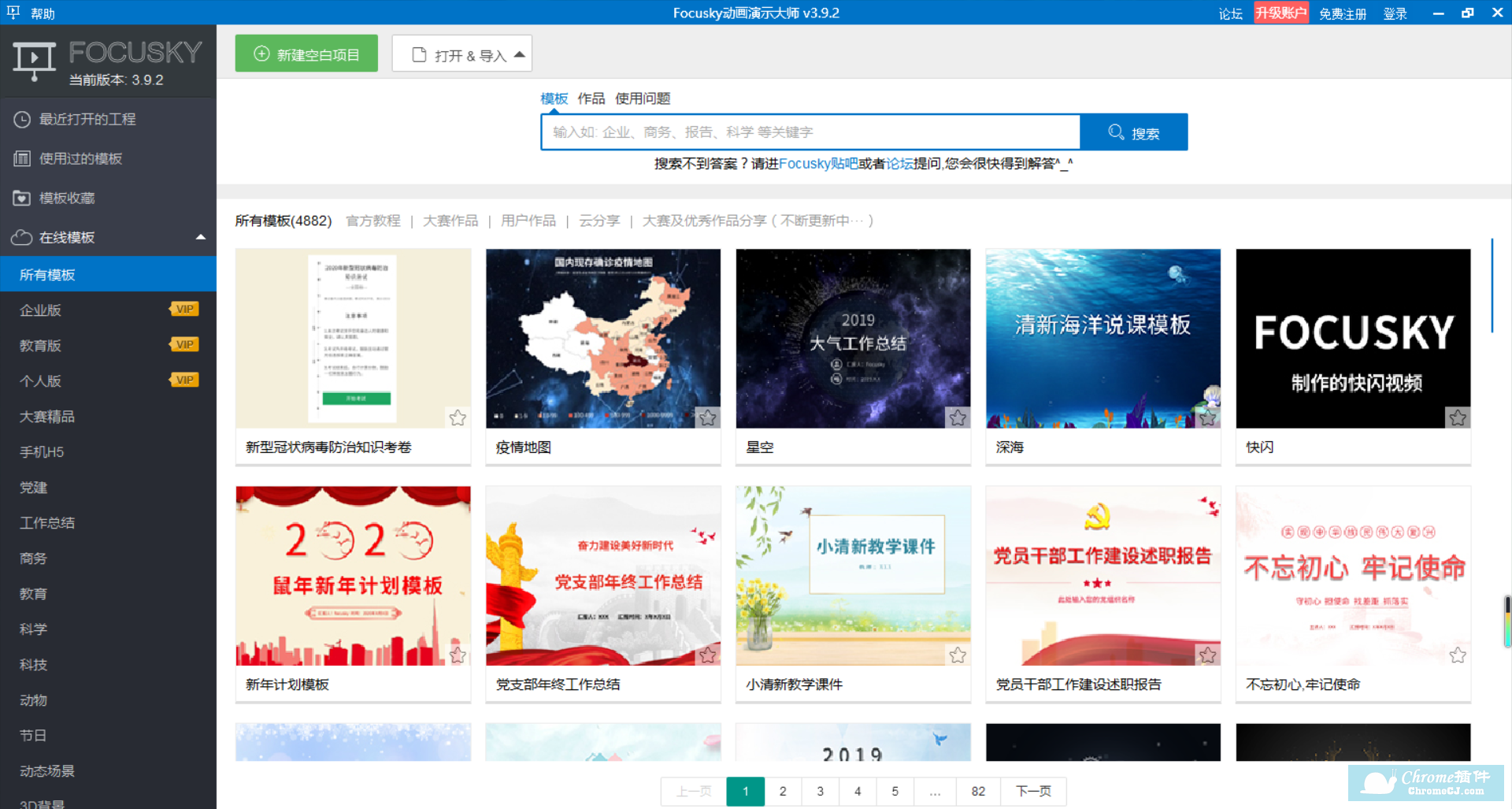
2.在Focusky中有很多现成的模板‘。
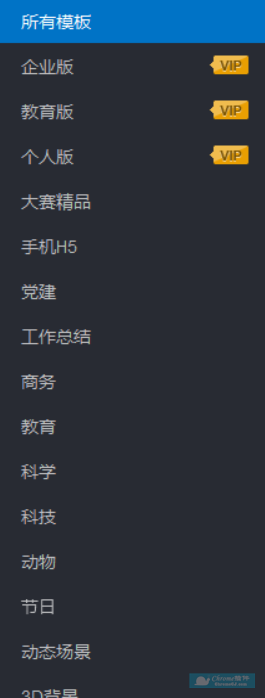
3.在Focusky页面上选择模板并打开,第一次打开的模板会有一个操作指引,建议第一次使用的小伙伴可以跟一下这个指引,因为这个指引总共才5步,花不了什么时间,当然,很有经验的文本制作大神随意
4.进入模板的编辑页面,点击图示位置可以实现添加路径到画布中。

5.图示区域为标题栏,用户直接在这个位置可以对文件进行重命名。
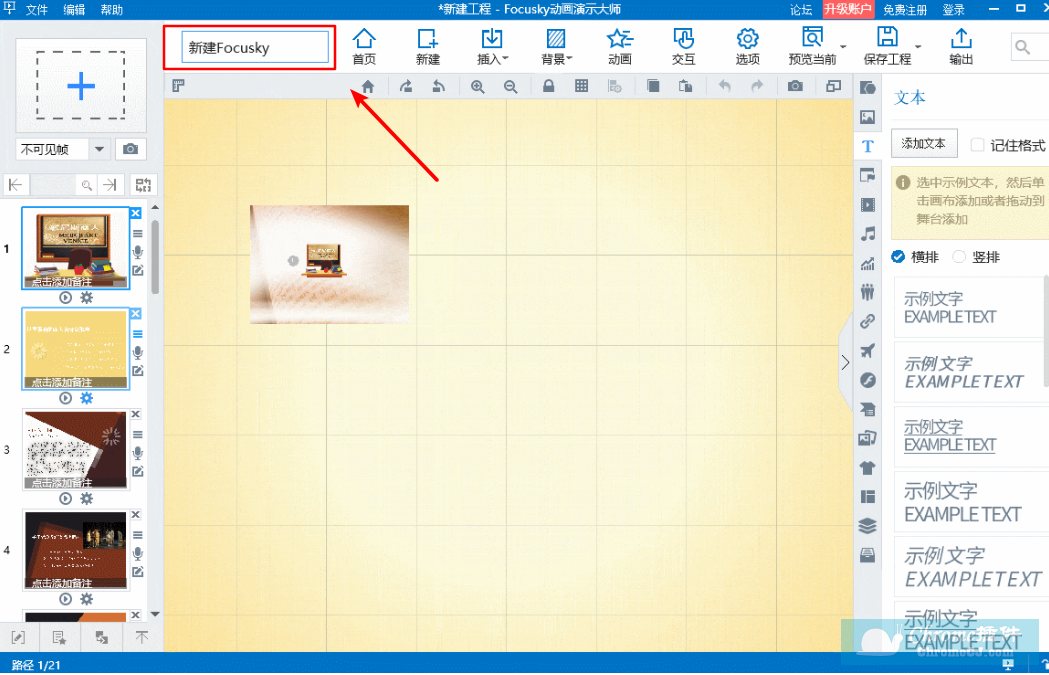
6.点击菜单栏中的【首页】就可立即退出当前的编辑页面,回到Focusky软件首页。
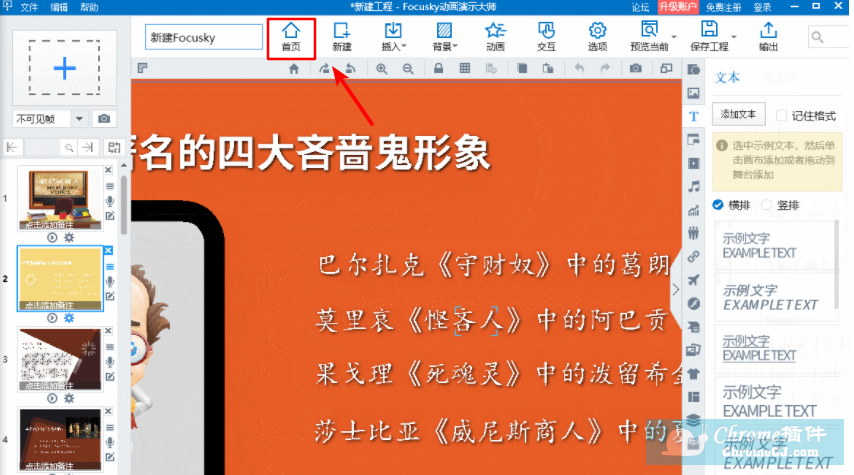
7.点击【新建】就可以再新建一个新的编辑窗口,Focusky可以同时编辑多个窗口的。
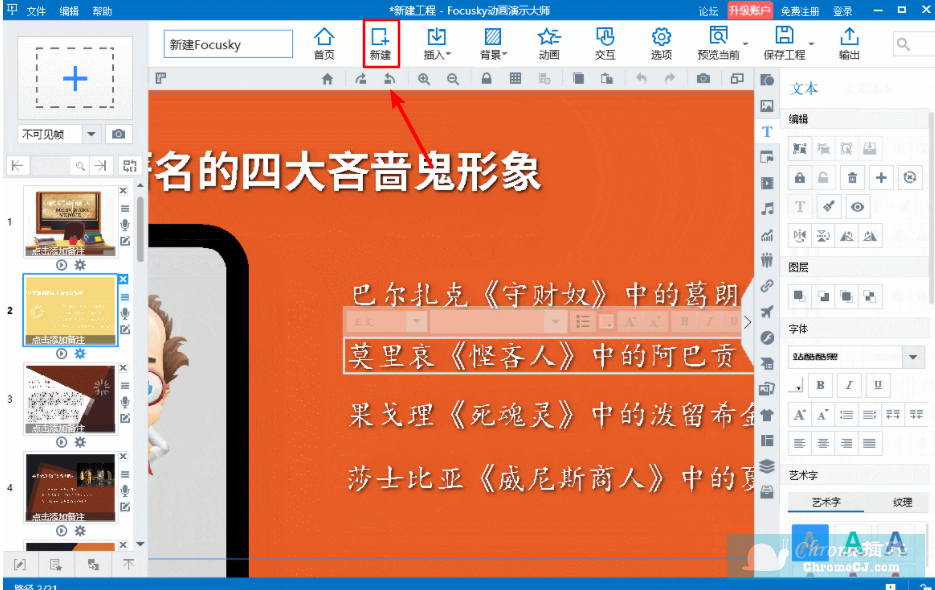
8.点击菜单栏中的【背景】可以对当前编辑的文件背景进行修改。
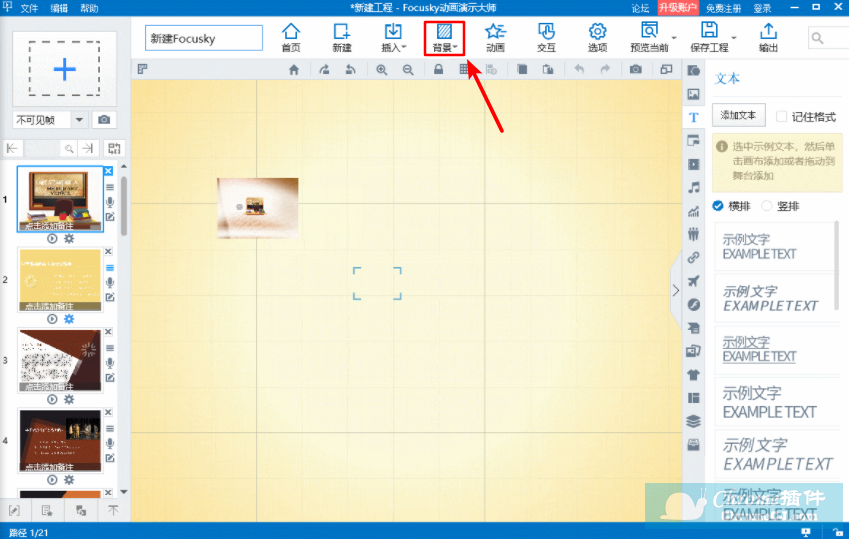
9.在菜单栏中点击【动画】就可以为你的文件添加动画了。
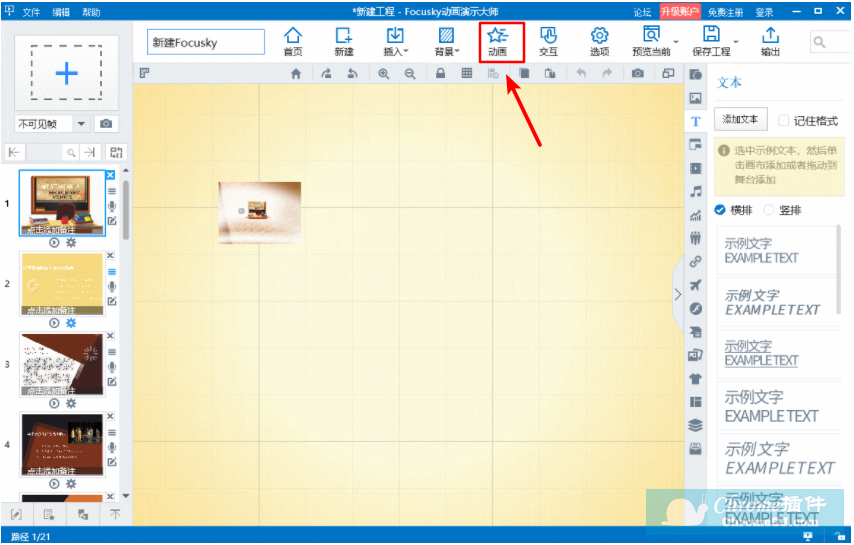
10.点击【输出】可以将文件存储为PDF、exe、压缩包等共计8种文件格式。
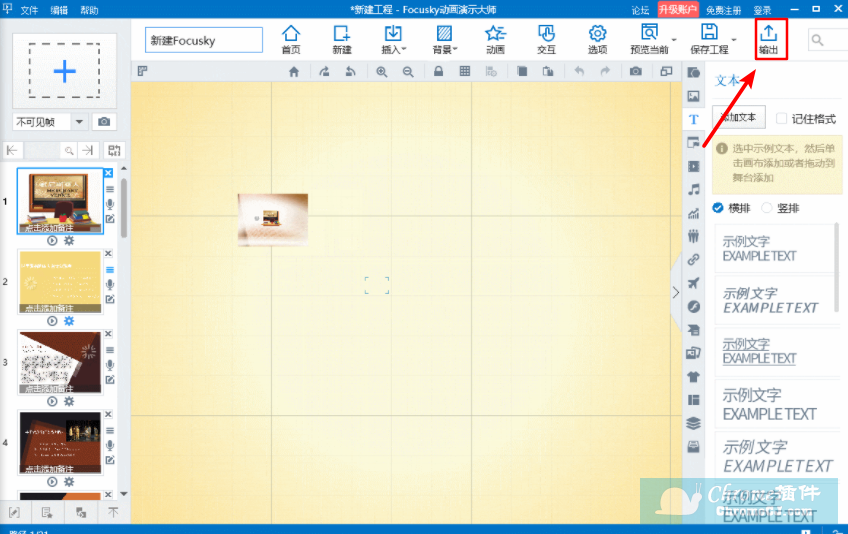
11.点击显示比例图形(图示位置),可以调整文件的显示比例,这里提供了4:3、16:9、16:10、9:16共计4种比例进行选择。
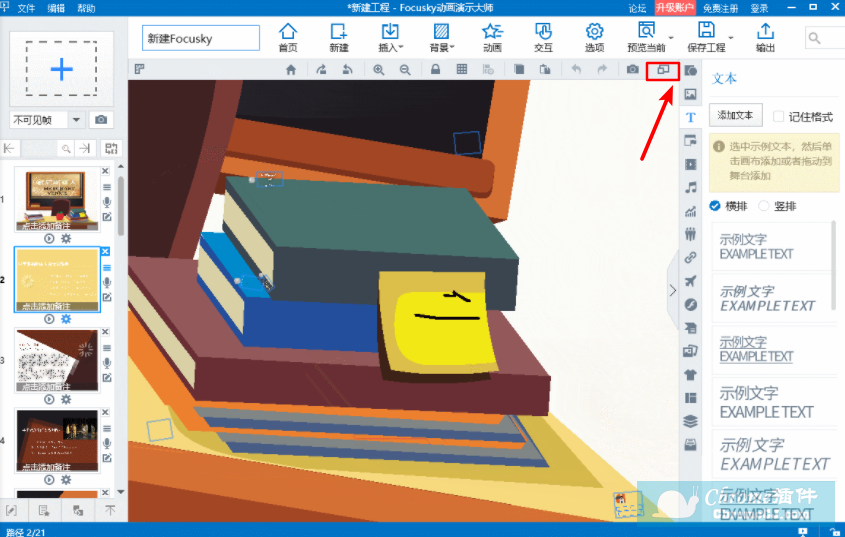
12.点击该照相机图标可以将当前的视口添加到路径中,使用快捷键Ctrl+D也可以实现该功能。
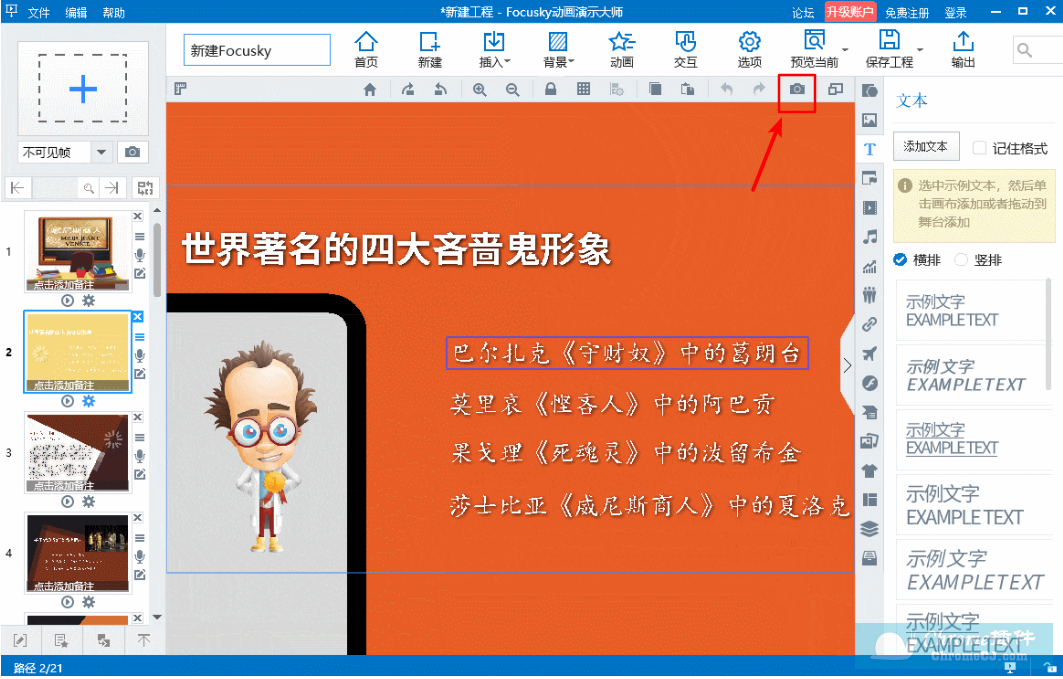
13.红色线框区域内是工具栏,点击工具栏的图标后会出现该类别下的功能。
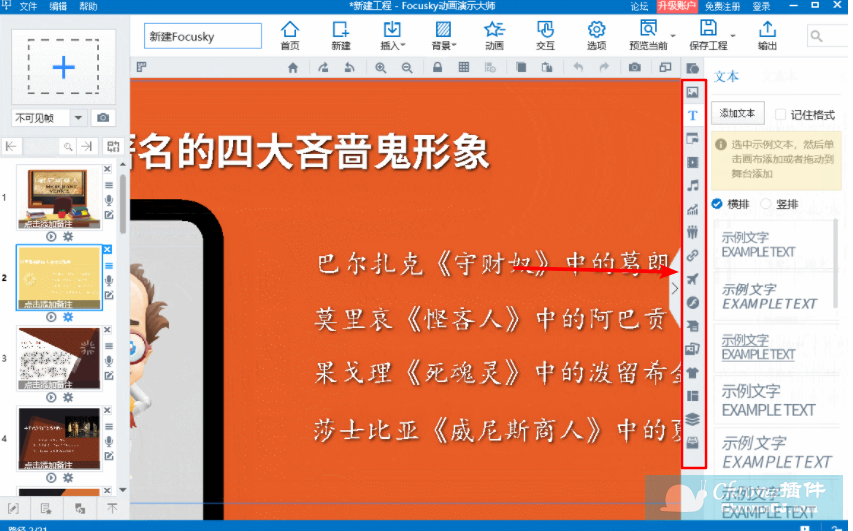
14.比如点击文字图标后会出现下图。
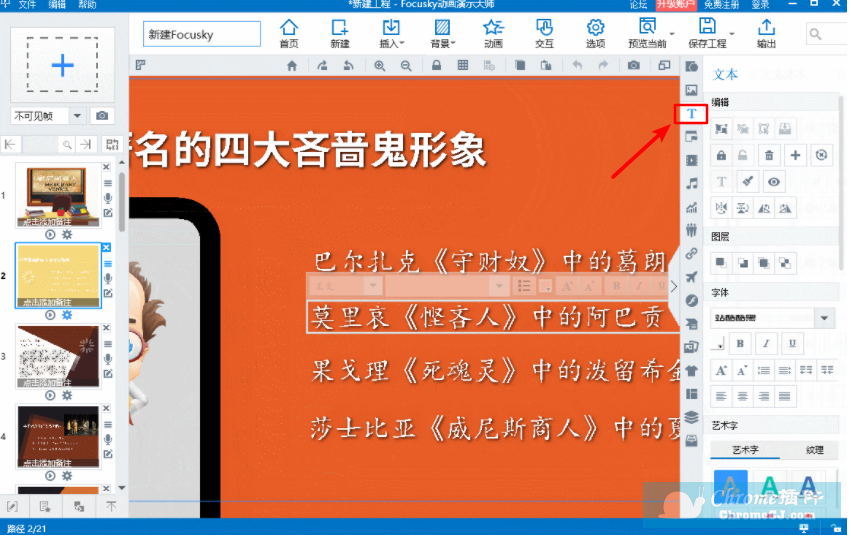
15.这是添加路径按钮,点击之后会鼠标右侧会出现一个“+”号,用鼠标选中任何一个物体就可以将物体添加到路径列表中,通过拖动路径节点可以进行插入、删除、替换路径。
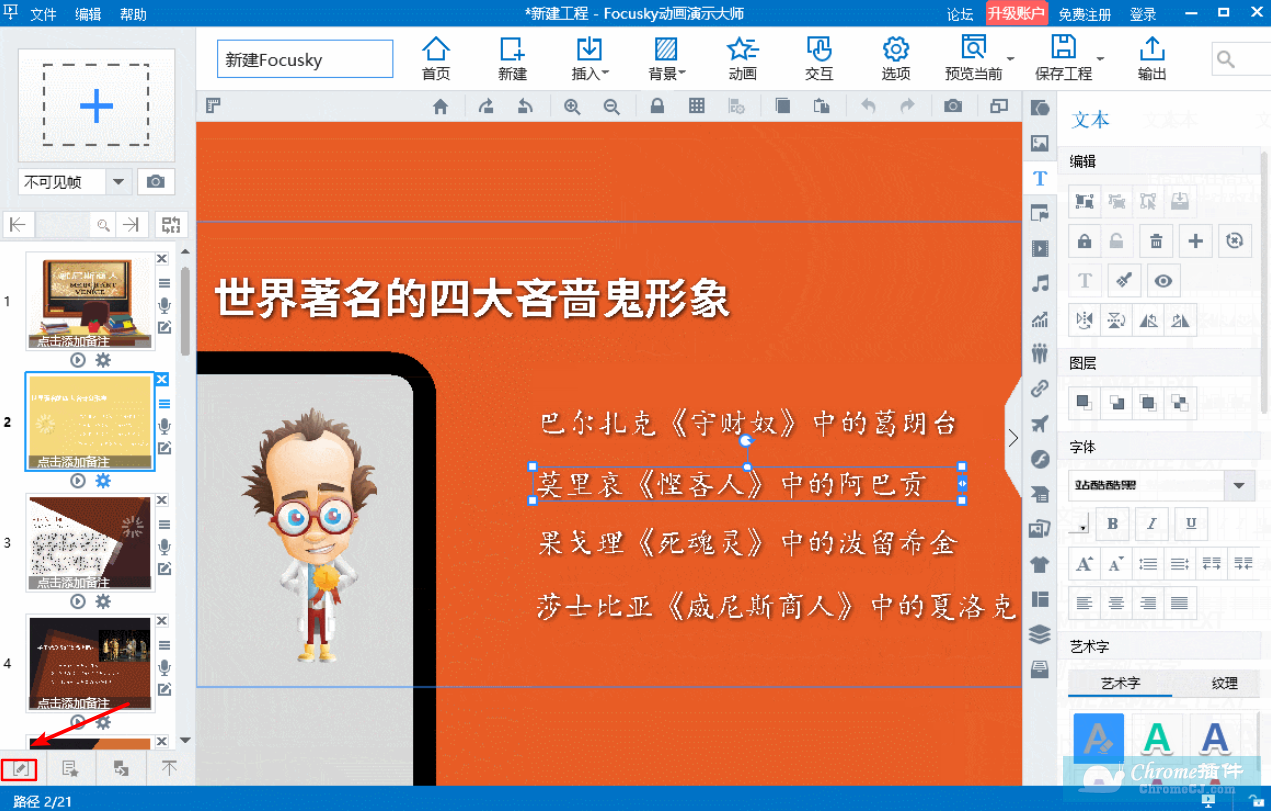
16.这是设置路径属性按钮,点击该按钮后会出现一个包含有每个路径缩略图的窗口,用户直接在该窗口中选中并拖动路径,实现路径位置的变化和调整。
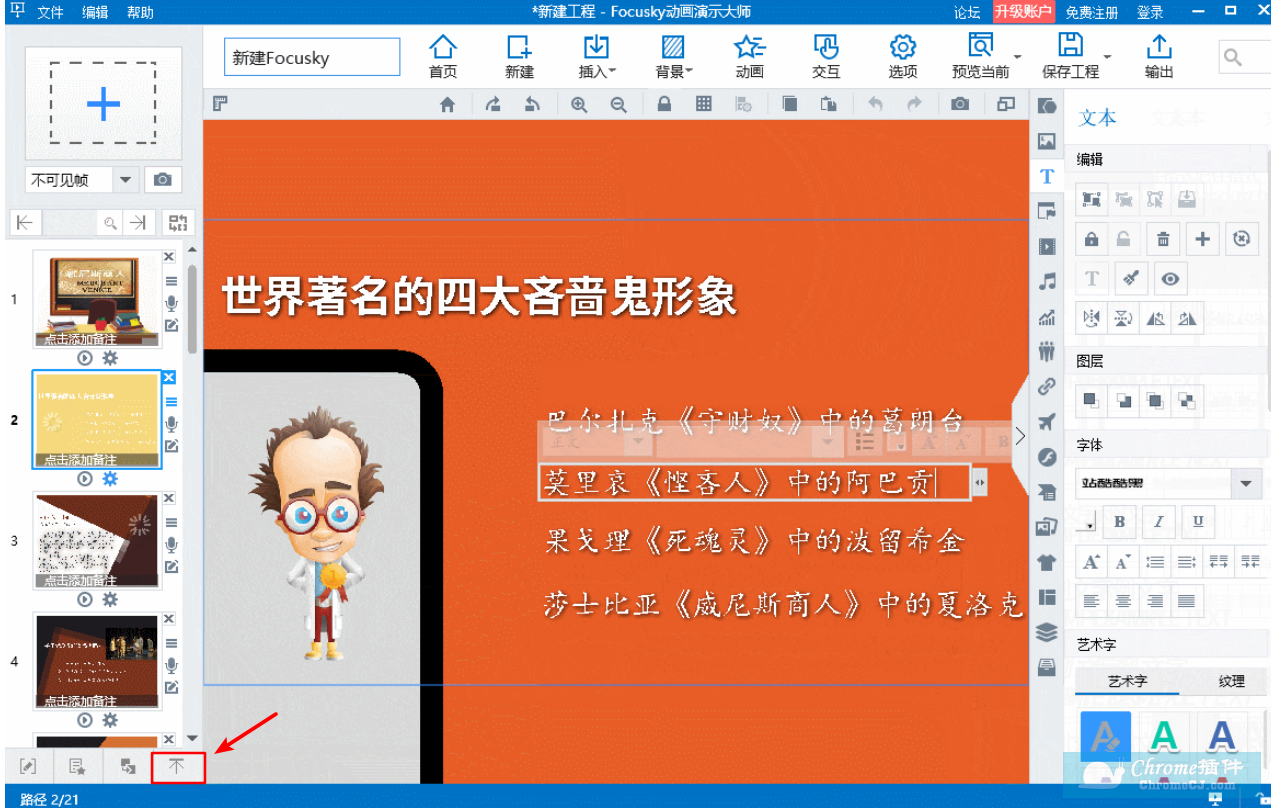
Focusky 软件常见问题
1、如何使插入的视频自动播放?
在Focusky软件里,不仅可以嵌入本地视频,还可以设置视频自动播放或点击播放...
2、使用语音合成功能时出现错误提示
在使用语音合成功能时出现错误提示,如:Error#120105:通信IO错误,Error#10108:无效的句柄,这是科大讯飞网服务器拥挤故障导致的...
3、修改密码
如果遇到登录不了软件的情况,可尝试修改密码,注意密码不要含特殊符号...
4、ocusky怎么转换为ppt格式?
1)打开focusky软件然后新建一个工程,使用focusky软件创建好的幻灯片以后点击右上角的输出选项
2)选择输出成PDF然后保存,focusky导出pdf格式文件成功以后我们就可以打开了,接下来将pdf文件转换成ppt格式文件就可以了。
5、focusky怎么做字幕?
1)打开任意工程文件,单击帧右侧的“添加声音跟字幕”按钮,进入录音模式编辑界面
2)为镜头添加声音和字幕a.添加录音:开始录音-停止录音-选项-设置音量-保存
b.添加配音:导入-选择配音-打开-选项-调节音量-保存
c.添加字幕:新增字幕-添加字幕-完成-选项-自定义字幕效果
d.拖动字幕条设置字幕显示时长-预览声音和字幕添加效果-退出录音模式
Focusky 软件官网
http://www.focusky.com.cn/
Focusky 软件下载地址
链接: https://pan.baidu.com/s/1Qo6_hwyAAYjPDJ0VXge2lQ 提取码: wp4s

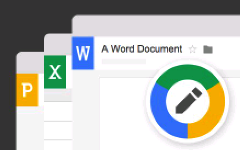
 3.0 分
3.0 分
